Recupera i dati da iPhone in modalità DFU: DrFoneTool
Gli utenti iPhone spesso si lamentano del fatto che il loro dispositivo entra in modalità DFU involontariamente. Bene, se ti dovesse capitare, ricorda che è molto importante correggere la modalità DFU prima di iniziare a ripristinare i dati salvati sull’iPhone.
Se non lo fai fai il backup del tuo iPhone spesso, imparare a recuperare i dati in modalità DFU o come riparare la modalità DFU è qualcosa che devi sapere poiché a volte, l’uscita dalla modalità DFU potrebbe causare la perdita di dati.
In questo articolo, ti presentiamo i modi per correggere la modalità DFU prima di recuperare i tuoi dati per tenerli al sicuro e prevenire la perdita di dati.
Parte 1: uscire dalla modalità DFU prima di recuperare i dati
Innanzitutto, abbiamo per te due modi per correggere la modalità DFU. Queste tecniche sono della massima importanza in quanto ripristinano il normale funzionamento del tuo iPhone.
Metodo 1. Esci dall’iPhone dalla modalità DFU senza perdere dati
Per correggere la modalità DFU su iPhone senza perdita di dati, portiamo a dott. Fone – Riparazione del sistema (iOS). Questo software ripara qualsiasi dispositivo iOS che soffre di errori di sistema come iPhone bloccato sul logo Apple o sul ciclo di avvio, schermata nera della morte, iPhone non si sblocca, schermo bloccato, ecc. Questo software previene la perdita di dati e non è necessario ripristinarlo dati dopo il ripristino del sistema.

dott. Fone – Riparazione del sistema (iOS)
Risolvi iPhone bloccato in modalità DFU senza perdere dati!
- Risolto il problema con vari problemi del sistema iOS come la modalità di ripristino, il logo Apple bianco, lo schermo nero, il riavvio all’avvio, ecc.
- Esci facilmente dal tuo dispositivo iOS dalla modalità DFU, senza alcuna perdita di dati.
- Funziona con tutti i modelli di iPhone, iPad e iPod touch.
- Pienamente compatibile con Windows 10 o Mac 10.14, iOS 13.
Di seguito sono riportati i passaggi per capire come correggere la modalità DFU tramite Dr. Fone – Riparazione del sistema (iOS):
Una volta che il prodotto è stato scaricato sul tuo PC, avvialo per selezionare ‘Riparazione del sistema’ nella sua home page.

Ora collega l’iPhone che è in modalità DFU e lascia che il software lo rilevi. Quindi, fai clic su ‘Modalità standard’.

Nella schermata successiva, seleziona il nome del dispositivo e il firmware adatto per il tuo iPhone e fai clic su ‘Avvia’.

Il download dell’aggiornamento del firmware inizierà ora.
Dopo il download, DrFoneTool – System Repair inizierà a riparare il tuo iPhone per correggere la modalità DFU.

Una volta che il software ha terminato il suo lavoro per riparare iPhone bloccato su DFU, iPhone si riavvierà normalmente.
Metodo 2. Esci dalla modalità DFU di iPhone con perdita di dati
Un altro modo per correggere la modalità DFU è utilizzare iTunes poiché è considerato il miglior software per correggere la modalità DFU. Tuttavia, l’utilizzo di iTunes può cancellare il tuo dispositivo e cancellare tutti i suoi dati.
Segui i passaggi indicati di seguito per correggere la modalità DFU su un iPhone utilizzando iTunes:
Avvia iTunes sul tuo Mac/PC Windows e collega l’iPhone bloccato in modalità DFU.
Non appena iTunes riconosce il tuo dispositivo, premi Home (o il tasto Volume giù per iPhone 7 e 7Plus) e il pulsante di accensione per una decina di secondi.
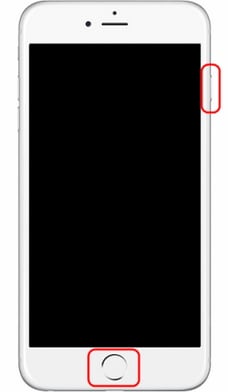
Ora lascia i tasti e premi immediatamente di nuovo il pulsante di accensione per 2 secondi.
iPhone si riavvierà automaticamente e uscirà dalla schermata DFU, ma tutti i tuoi dati verranno cancellati.
Parte 2: Recupera selettivamente i dati dal tuo iPhone in modalità DFU con DrFoneTool iOS Data Recovery
Andando avanti, in questo segmento, ti presentiamo come possiamo ripristinare i dati in modalità DFU utilizzando DrFoneTool – Recupero dati iPhone. Questo software aiuta a ripristinare dati come contatti, messaggi, registri delle chiamate, WhatsApp, dati delle app, foto, ecc. Da iPhone danneggiati/rubati/infetti da virus scansionando il dispositivo, il backup di iTunes o i file di backup di iCloud. È facile da usare e consente inoltre agli utenti di visualizzare in anteprima e quindi ripristinare i dati in modo selettivo.

DrFoneTool – Recupero dati iPhone
Il primo software di recupero dati per iPhone e iPad al mondo
- Fornisci tre modi per recuperare i dati dell’iPhone.
- Scansiona i dispositivi iOS per recuperare foto, video, contatti, messaggi, note, ecc.
- Estrai e visualizza in anteprima tutto il contenuto dei file di backup iCloud / iTunes.
- Ripristina selettivamente ciò che desideri dal backup di iCloud/iTunes sul tuo dispositivo o computer.
- Compatibile con gli ultimi modelli di iPhone.
Metodo 1. DrFoneTool – Recupero dati iPhone : Scansiona l’iPhone per recuperare i dati
Per prima cosa, impariamo a recuperare i dati in modalità DFU dall’iPhone stesso. Fare così:
Avvia il software del toolkit DrFoneTool sul tuo PC, collega iPhone ad esso, seleziona ‘Recupera’ dalla home page e scegli ‘Recupera da dispositivo iOS’.

Nella schermata successiva, fai clic su ‘Avvia scansione’ per recuperare tutti i dati salvati, persi ed eliminati. Se i dati che desideri recuperare vengono recuperati, premi l’icona di pausa.


Ora visualizza semplicemente in anteprima i dati recuperati, seleziona gli elementi da recuperare e premi ‘Recupera sul dispositivo’

Metodo 2. Recupero dati di iTunes: estrai il file di dati di backup di iTunes per recuperare i dati
Successivamente, se desideri recuperare i dati in modalità DFU da un file di backup di iTunes esistente in precedenza utilizzando iOS Data Recovery toolkit, ecco cosa dovresti fare:
Una volta nella home page di iOS Data Recovery, seleziona ‘Recupero dati’ > ‘Recupera backup da iTunes’. I file verranno visualizzati prima di te. Scegli il file più appropriato e fai clic su ‘Avvia scansione’.

I dati di backup nel file verranno visualizzati davanti a te. Visualizzalo in anteprima con attenzione, seleziona gli elementi da recuperare sul tuo iPhone e premi ‘Recupera sul dispositivo’.

Metodo 3. Recupero dati iCloud: scansiona iCloud per recuperare i dati
Infine, iOS Data Recovery toolkit consente anche agli utenti di ripristinare i dati da un file iCloud di cui è stato eseguito il backup in precedenza. Per farlo, segui le istruzioni elencate di seguito:
Esegui DrFoneTool toolkit sul tuo PC e seleziona ‘Recupero dati’ > ‘Recupera da file di backup in iCloud’. Verrai indirizzato a una nuova schermata. Qui, accedi utilizzando i dettagli dell’account Apple e non preoccuparti di mantenere i tuoi dati al sicuro con questo software.

Ora seleziona il file appropriato e premi ‘Download’.

Nella finestra pop-up, scegli i file da recuperare e premi ‘Scansione.

Infine, tutti i file recuperati saranno di fronte a te. Selezionali per ripristinare i dati e premi ‘Ripristina su dispositivo’

Semplice ma efficace! DrFoneTool toolkit – iOS Data Recovery aiuta a recuperare rapidamente i dati sul tuo iPhone in modalità DFU utilizzando tre diverse tecniche.
Parte 3: ripristina direttamente i dati da un backup di iTunes
Hai perso tutti i nostri dati dopo aver corretto la modalità DFU utilizzando iTunes? Non preoccuparti. Ecco come ripristinare un file di backup tramite iTunes sul tuo dispositivo:
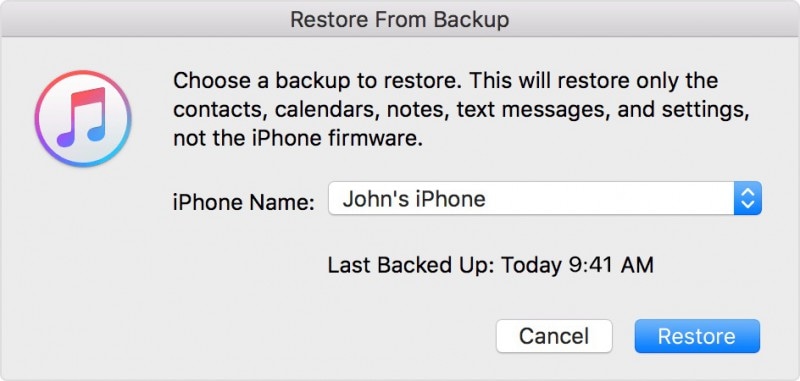
Avvia iTunes su PC e collega l’iPhone. iTunes lo rileverà oppure puoi selezionare il tuo iPhone in ‘Dispositivo’.
Ora seleziona ‘Ripristina backup’ e scegli il file di backup più recente.
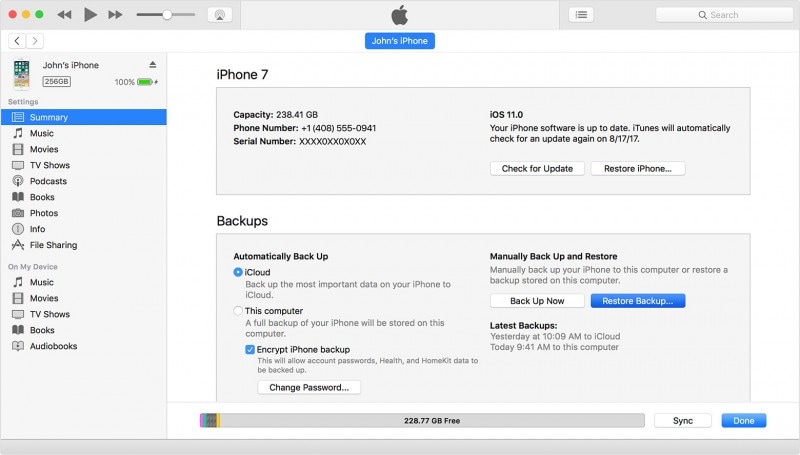
Fai clic su ‘Ripristina’ e non disconnettere il tuo iPhone fino a quando l’intero file di backup di iTunes non viene ripristinato su di esso, iPhone si riavvia e si sincronizza con il PC.
Parte 4: ripristina direttamente i dati dal backup di iCloud
Se disponi già di un file di backup iCloud, puoi ripristinare i dati direttamente sul tuo iPhone, ma prima devi visitare ‘Impostazioni’ > Generali’ > ‘Ripristina’ > ‘Cancella tutti i contenuti e i dati’. Quindi segui i passaggi indicati di seguito:
Inizia a configurare il tuo iPhone e nella ‘Schermata App e dati’, seleziona ‘Ripristina da backup iCloud’.

Ora accedi con le tue credenziali e scegli un file di backup. Inizierà il ripristino sul tuo iPhone.

iOS System Recovery e iOS Data Recovery di DrFoneTool toolkit aiutano a riparare iPhone bloccato su DFU e successivamente a recuperare i dati sul tuo dispositivo iOS. Vai avanti e usa il toolkit DrFoneTool ora in quanto è il gestore di iPhone numero 1 al mondo con molteplici funzionalità e un’interfaccia molto potente.
ultimi articoli

